3D Studio (3DS)ファイルを読み込みます。
3DSIN[3DS 読み込み] (コマンド) 検索
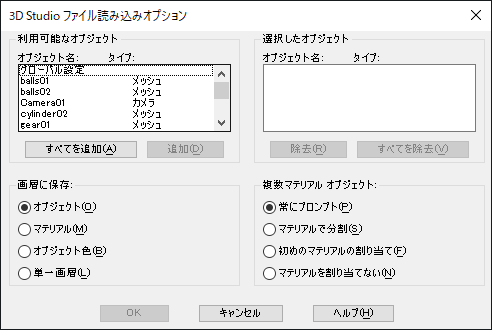
利用可能な 3D オブジェクトおよび選択された 3D オブジェクトをリストし、3D オブジェクトを画層に保存し、複数マテリアルを使用するオブジェクトを処理します。
オプション
次のオプションが表示されます。
[利用可能なオブジェクト]
指定した 3D Studio (3DS)ファイル内のすべてのオブジェクトの名前が表示されます。最大 70 のオブジェクトを選択できます。
- [オブジェクト名]、[タイプ]
-
個々のオブジェクトのタイプとそれに割り当てられた名前が表示されます。
- [すべてを追加]
-
[利用可能なオブジェクト]リスト ボックスのすべてのオブジェクトを[選択したオブジェクト]リスト ボックスに追加します。
- [追加]
-
[利用可能なオブジェクト]リスト ボックスで現在選択されているオブジェクトを[選択したオブジェクト]リスト ボックスに追加します。
[選択したオブジェクト]
読み込み対象となる選択した 3D オブジェクトが表示されます。
- [オブジェクト名]、[タイプ]
-
個々のオブジェクトのタイプとそれに割り当てられた名前が表示されます。
- [除去]
-
選択されたオブジェクトを[選択したオブジェクト]リスト ボックスから除去し、そのオブジェクトを[利用可能なオブジェクト]リスト ボックスに戻します。
- [すべてを除去]
-
[選択したオブジェクト]リスト ボックスのすべてのオブジェクトを除去し、そのオブジェクトを[利用可能なオブジェクト]リスト ボックスに戻します。
[画層に保存]
3D オブジェクトを図面の画層に割り当てる方法をコントロールします。
- [オブジェクト]
-
3D Studio のファイル内の個々のオブジェクトに対して画層を作成し、その画層にオブジェクトを配置します。画層の名前は、オブジェクトの名前と同じになります。
- [マテリアル]
-
3D Studio のファイル内の個々のマテリアルに対して画層を作成し、そのマテリアルがアタッチされているオブジェクトをその画層に配置します。画層の名前は、マテリアルの名前と同じになります。
- [オブジェクト色]
-
3D Studio のファイル内の個々のオブジェクトの色に対して画層を作成します。個々の 3D オブジェクトは、その色に対応する画層に配置されます。画層の名前は COLORnn になります。ここで、nn は 3D Studio のファイル内の元となったオブジェクトのカラー·インデックスです。3D Studio のファイルに色のないオブジェクトが含まれている場合は、そのオブジェクトは、COLORNONE という画層に配置されます。
- [単一画層]
-
AVLAYER という 1 つの画層を作成し、すべてのオブジェクトをその画層に配置します。
[複数マテリアル オブジェクト]
複数のマテリアルが割り当てられた 3D オブジェクトが検出されると、アプリケーションによってこの割り当ての処理方法が決定されます。
- [常にプロンプト]
- [マテリアル割り当て警告]ダイアログ ボックスが表示されて、複数のマテリアルを持つオブジェクトごとに次のいずれかのオプションを選択できます。
- [オブジェクトをマテリアルで分割]: 1 つのマテリアルに対して 1 つのオブジェクトになるように、オブジェクトを複数のオブジェクトに分割します。
- [初めのマテリアルの割り当て]: 複数のマテリアルを持つオブジェクトそれぞれに最初に割り当てたマテリアルを、そのオブジェクト全体に割り当てます。
- [マテリアルを選択]: 指定したマテリアルをオブジェクト全体に割り当てます。
- [マテリアルで分割]
- 複数のマテリアルを持つすべてのオブジェクトを、1 つのマテリアルに対して 1 つのオブジェクトになるように、複数のオブジェクトに分割します。これによって、3D Studio のファイルで行われたマテリアルの割り当てが維持されます。また、図面のジオメトリがより複雑になります。
- [初めのマテリアルの割り当て]
- 複数のマテリアルを持つ個々のオブジェクトに対して、最初に割り当てたマテリアルをオブジェクト全体に割り当てます。最初に割り当てられたマテリアルを調べる方法については、Autodesk 3ds MAX のドキュメントを参照してください。
- [マテリアルを割り当てない]
- 複数のマテリアルを持つ個々のオブジェクトにマテリアルを割り当てません。このオプションによって、すべてのマテリアル割り当て情報が失われますが、3D ジオメトリは維持されます。オブジェクトは、既定のマテリアルに戻ります。